经验直达:
- 如何在excel中去掉日期的横杠
- excel的日期斜杠怎么换成横杠
- excel中日期怎么输入
一、如何在excel中去掉日期的横杠
替换:复制需要去掉的横杠“-”,按Ctrl H打开查找替换窗口,在替换标签下,将复制的横杠粘贴到查找栏中,替换栏不写东西,全部替换即可 。
用函数:假如数据在A列,在B1输入=substitute(a1 , "-",""),下拉公式即可 。
非单元格内字符 , 是一个画上的横线,如果只有一两个,点击选中后 , 按delete键删除即可,如果有很多,需要一次性删除 , 按Ctrl G,打开定位条件对话框,点击“定位条件” , 选择“对象”,点击“定位”,此时即可全部选中excel文件中的所有对象,按delete键删除 。
二、excel的日期斜杠怎么换成横杠
excel的日期斜杠换成横杠 , 需要在系统时间中将日期格式设置为横杆样式 。
方法步骤如下:
1、在Windows任务栏右侧点击“日期和时间”,然后点击“更改日期和时间设置” 。
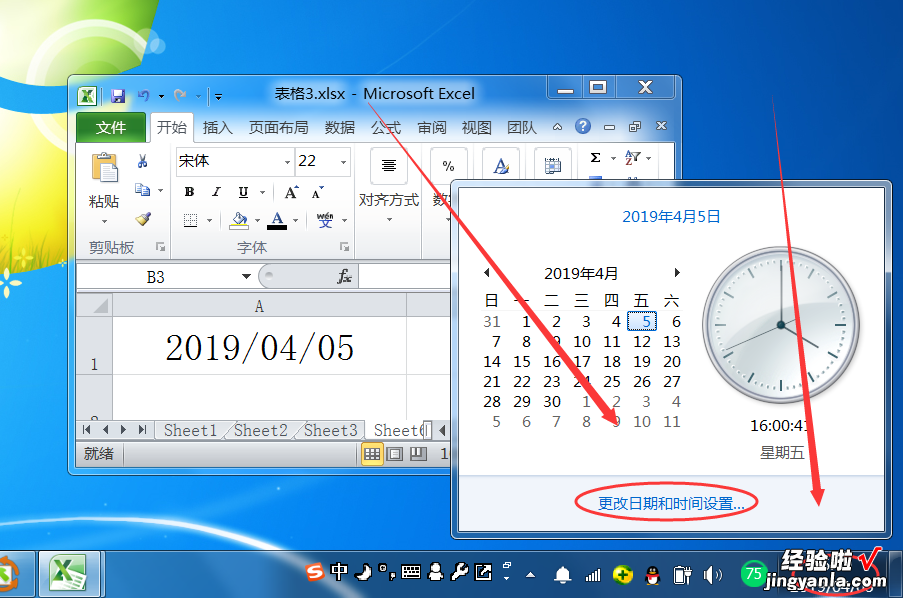
2、在弹出的界面中点击“更改日期和时间” 。

3、随后点击啊左下角的“更改日历设置” 。
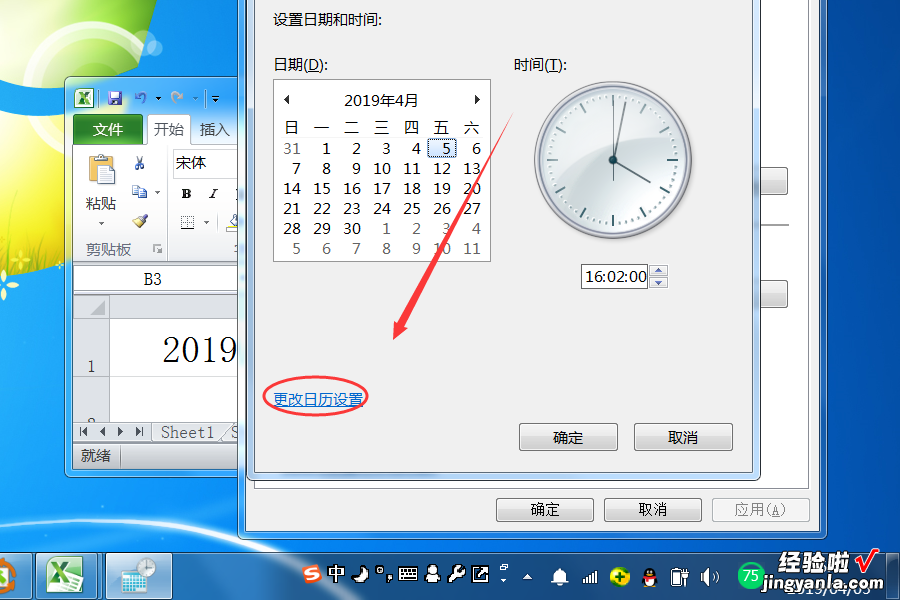
4、在日期格式短日期后面的选项框中选择“yyyy-mm-dd” , 然后点击确定按钮即可 。
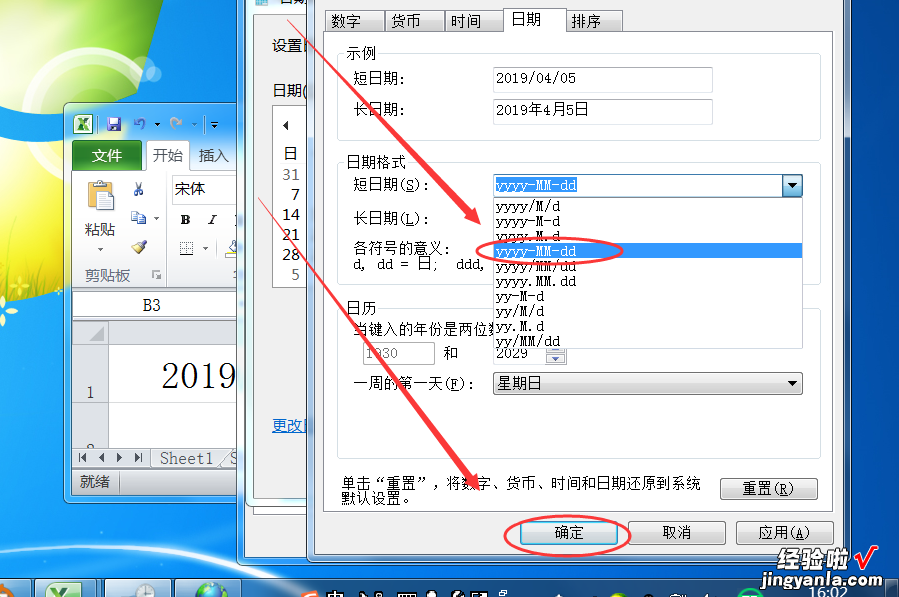
5、返回EXCEL表格,可发现日期格式已经有斜杠转换成横杆样式 。
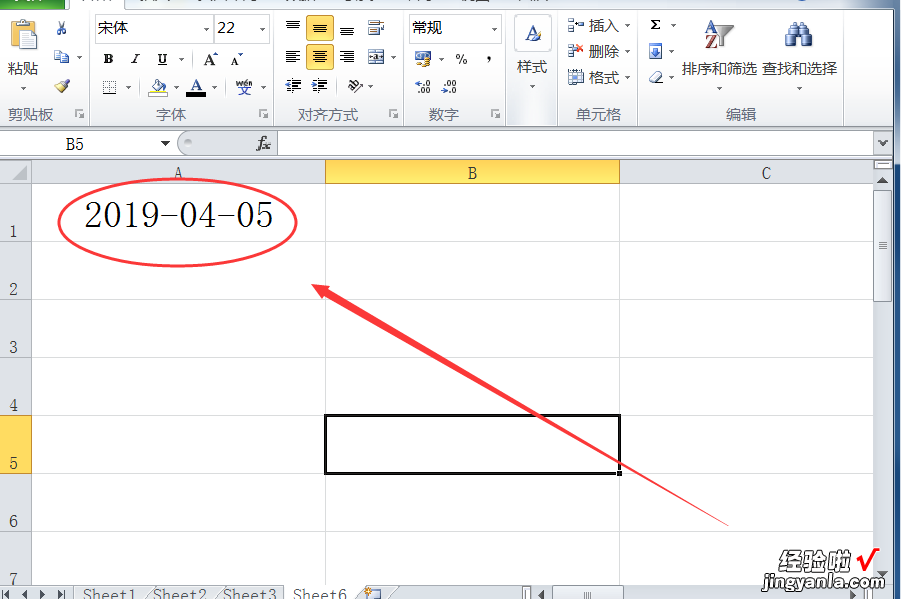
三、excel中日期怎么输入
【excel的日期斜杠怎么换成横杠 如何在excel中去掉日期的横杠】Excel中日期本质上属于特殊的数字 , 由于单元格格式设置的不同,Excel中有了数字和日期的区分,比如数字1设置成日期格式就是1900年1月1日 。数字2设置成日期格式就是1900年1月2日……如果把2019年5月4日转换成数字就是43592.
二:如何输入日期?
在Excel中,输入日期的正确方法是以横线或者斜线隔开 , 比如输入5-7、2019-5-7、2019/5/7这些格式,系统都会自动识别为日期 。而输入2019.5.7、20190507这样的格式都是错误的,这些错误的日期不能设置日期的其他格式 , 也无法进行函数运算,更不能进行分组 。
下面介绍三种输入日期的技巧
如果年份不同,输入日期需要逐个录入 。但是如果是当年的日期 , 直接输入月和日即可,不用录入年也可以 。
如下图所示,选中A列数据后,在【开始】选项卡中的【数字】区域选择【短日期】 , 如果是2019年的日期,。比如录入2019年5月5日 。输入5-5,就会自动显示2019/5/5.然后我们可以改成【长日期】 , 也可以按Ctrl 1在单元格格式设置——自定义中改成横线的日期格式 。
2.录入日期 。
按下快捷键ctrl ;(分号) 可以快速录入当前日期,按下ctrl shift ;(分号)可以快速录入当前时间 。
输入函数=today(),可以录入当前日期 , 并且每次打开工作表都会更新 。输入函数=now(),可以快速录入当前日期的当前时间 。同样可以自动更新 。(输入函数时单元格下面有提示时可以按tab键快速选择)
三:日期格式不正确如何转换?
上面已经介绍了如果输入2019-05-07或者2019/05/07这样的格式,可以利用单元格格式设置在不同的日期格式之间或者日期与数字之间进行转换 。但是如果输入不正确的日期格式 , 比如20190507或者2019.05.07这样的格式 。那么就需要运用分列将日期转换为正确的格式 。
转换的方法只需要我们在【数据】选项卡中选择【分列】,第1步、第2步直接点下一步,第3步选择【日期】 , 然后点完成就可以转换成正确的日期格式了 。
